win11无法登录微软账户怎么办?win11无法登录微软账户解决方法
近日有一些小伙伴咨询小编win11无法登录微软账户怎么办?下面就为大家带来了win11无法登录微软账户的解决方法,有需要的小伙伴可以来了解了解哦。
win11无法登录微软账户怎么办:
1、首先我们可以尝试重启系统,然后重新连接网络(如图所示)。
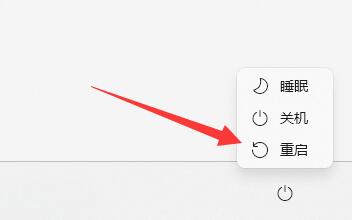
2、如果重连网络还是不行,可以尝试开启wifi连接手机热点(如图所示)。
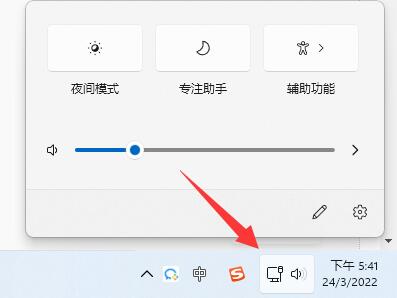
3、连接热点也无法使用的话,可以右键任务栏右下角的“网络图标”选择“网络和internet设置”(如图所示)。
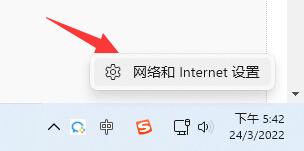
4、找到其中的“高级网络设置”(如图所示)。
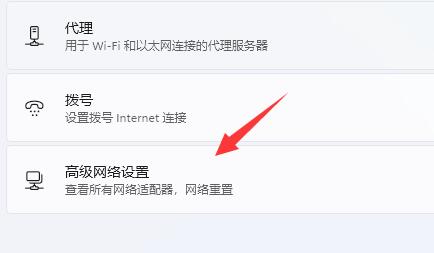
5、随后打开“更多网络适配器选项”(如图所示)。
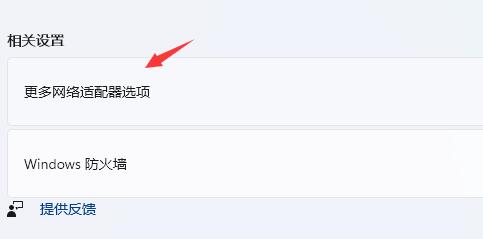
6、在其中右键“当前网络连接”,点击“属性”(如图所示)。
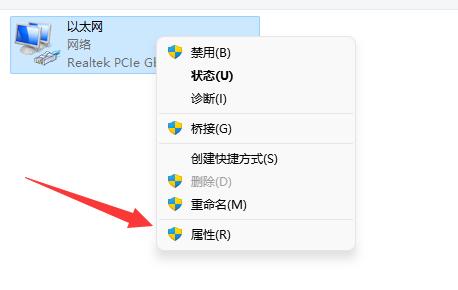
7、接着点击“internet协议版本4”,在首选DNS中输入“4.2.2.1”,备用DNS中输入“4.2.2.2”(如图所示)。
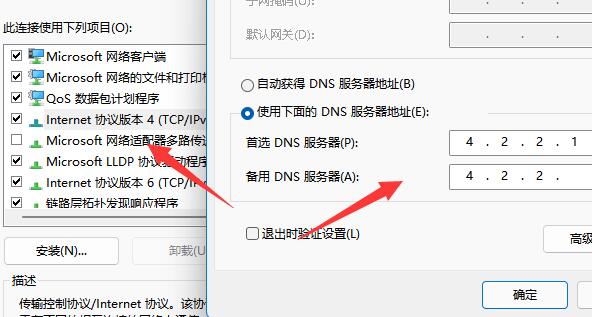










 苏公网安备32032202000432
苏公网安备32032202000432